
안녕하세요, 오늘은 사진 용량 줄이는 법에 대해서 여러분들께 알려드리려고 하는데요. 여러분들은 가끔 사진 올리실때 사진 용량이 너무커 올리기가 힘들다거나 사진 때문에 버퍼링이 느려지신적 없으신가요? 저는 이렇게 블로그에다가 사진을 올릴때에도 사진 용량을 꼭 줄이곤 하는데요. 그 이유는 사진때문에 로딩시간이 길어질수도 있기 때문입니다. 그렇기에 여러분들도 사진을 올리실때 크기를 줄이시고 싶으시다거나 로딩, 버퍼링의 이유로 사진 용량을 줄이시고 싶으셨다면 아래의 내용을 보시고 따라해 보시기 바랍니다. 그럼 시작해볼까요?
사진 용량 줄이는 법
사진 용량 줄이는 법 은 세가지로 나뉠수가 있는데요. 첫번째는 그림판 두번째는 Tinypng 사이트 세번째는 포토스케이프를 이용하는 방법입니다. 이 세가지 중 여러분들이 원하시는 방법으로 설명을 보시고 하시면 좋으실것 같습니다. 그리고 마지막에 핸드폰으로 용량 줄이는법까지 알려드릴께요. 그전에 같이보면 좋은글을 넣어 놓을테니 참고 하시기 바랍니다.
▼▼▼ 같이보면 좋은글 클릭하여 주세요. ▼▼▼
사진 용량 줄이는 법 3가지
1. 그림판
사진 용량 줄이는 법 첫번째는 그림판인데요. 저는 평소 그림판을 자주 이용하는것 같습니다. 그렇기에 여러분들께서 급하게 이용하실때에는 그림판을 이용하시면 될것 같은데요. 그림판은 여러분들의 컴퓨터에 하나씩 기본적으로 깔려져 있을꺼에요. 먼저 맨 밑 돋보기가 있는 부분에서 검색을 하시면 되요.
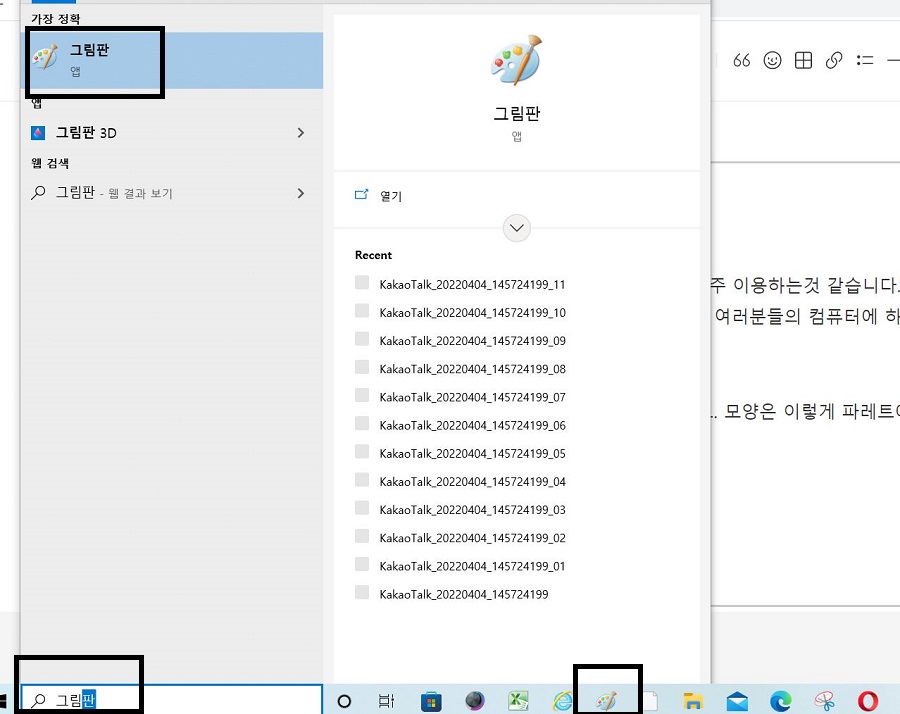
검색 부분에 그림판을 입력하여 주세요. 그러시면 그림판이 뜰꺼에요. 모양은 이렇게 파레트에 붓이 있는 모양입니다. 밑의 아이콘이 있다면 클릭하여 주세요.
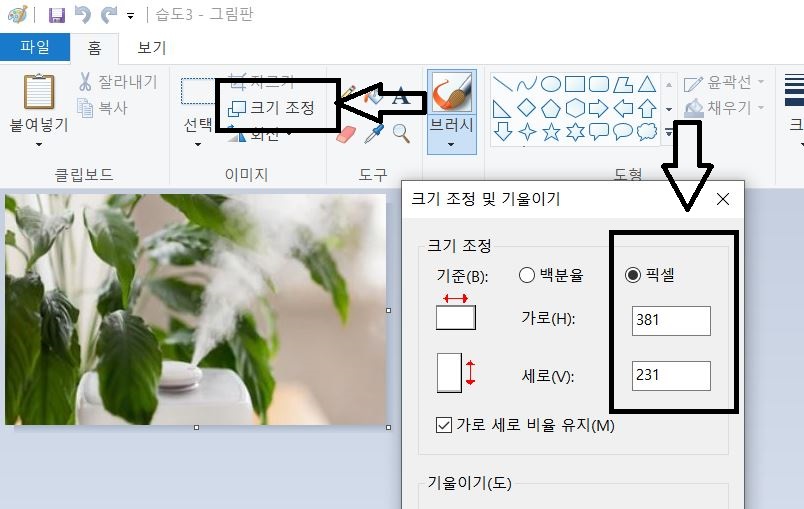
다들 그림판을 들어가주셨나요? 그러시면 용량 줄일 사진을 불러오기를 통해 불러와 주시구요. 그리고 맨 상단에 있는 메뉴에 크기조정을 눌러줍니다. 그리고 위의 백분율, 픽셀 부분에서 조정을 해주시면 되는데요. 가로, 세로 부분 모두 교정이 가능하니 크기를 줄여보시 바랍니다.
2. 포토스케이프
포토스케이프는 먼저 다운을 받아주셔야 되는데요. 먼저 포토스케이프를 다운을 받아주세요. 다운은 쉽게 받으실수 있으므로 모두 먼저 설치를 해주세요.
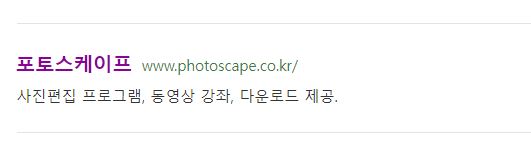
설치를 하셨다면은 메인 화면에서 크기를 조절 하실수 있는데요. 먼저 상단에 있는 사진편집으로 들어가 주세요.
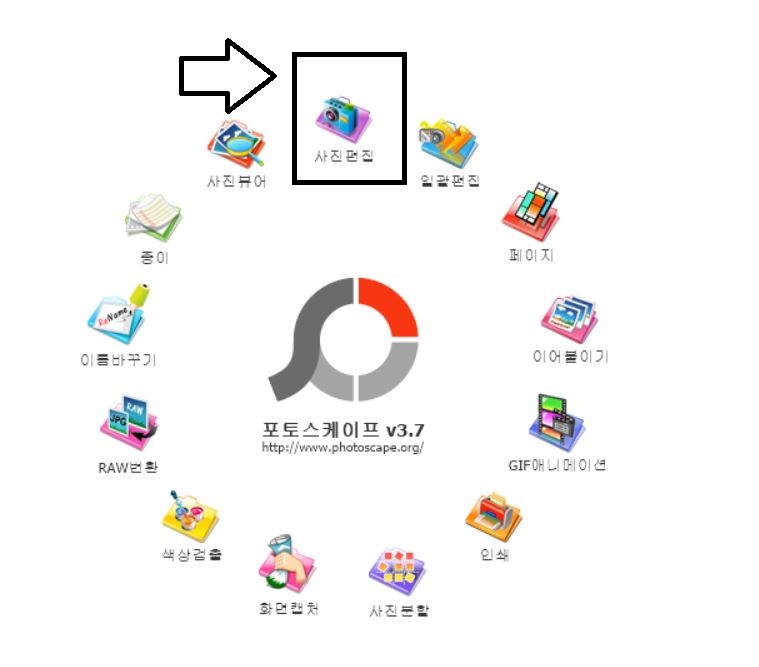
그리고 원하시는 사진을 이곳 파일 부분에서 찾으신 후 클릭후 열어주세요. 그 후 크기조절 부분을 클릭하신후 가로, 세로 픽셀을 조절하여 주시고 확인을 클릭하시면 완료가 됩니다.

3. TinyPNG
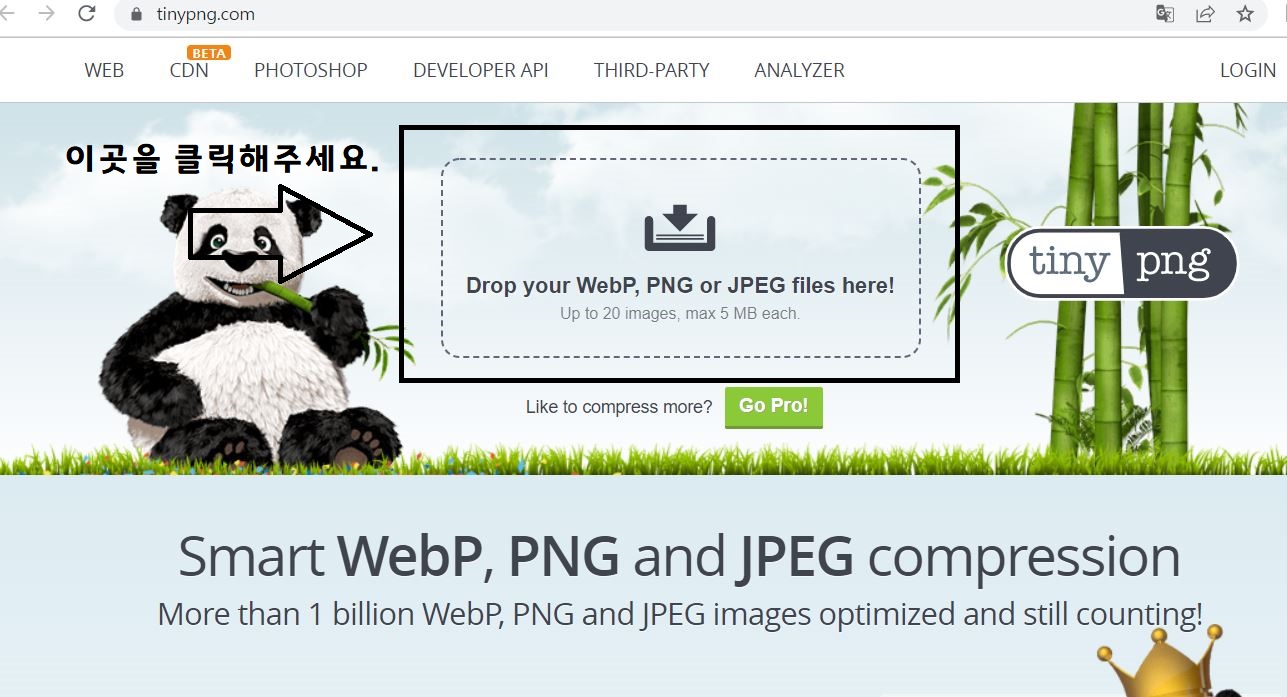
먼저 여러분들 tinypng 사이트를 검색하여 주세요. 그리고 들어가 주시는 것이 중요한데요. 창에 검색후 들어가게 되면 쉽게 들어가실수 있으니 들어 가주세요.
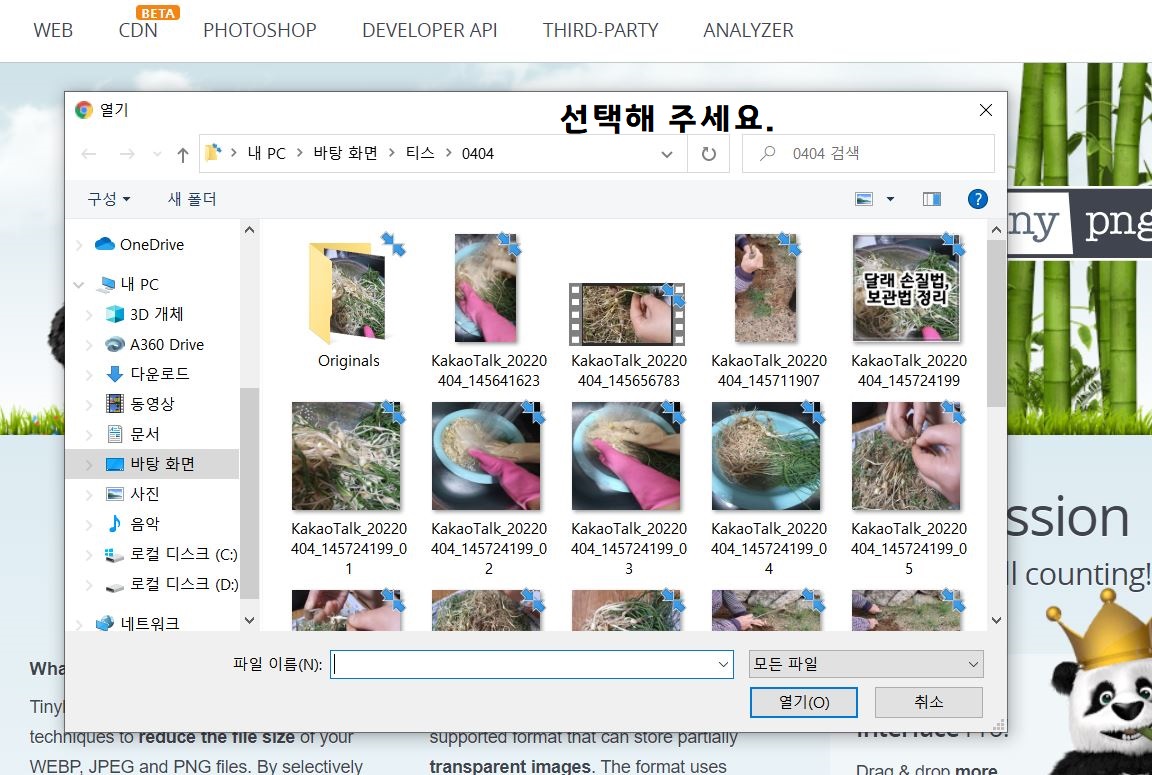
그리고 이곳에 커서를 대시고 클릭하여 주시면 파일을 찾을수 있게 창이 뜨게 되는데요. 여러분들이 줄이실 사진을 선택하시어 클릭을 합니다.
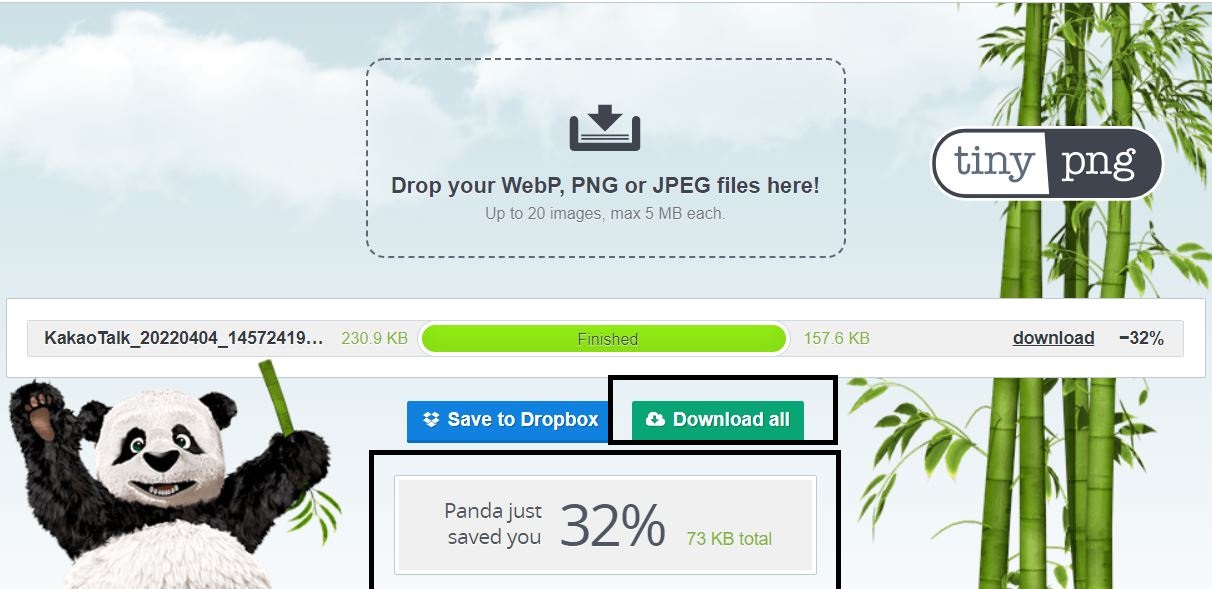
그렇게 되면 이렇게 바로 용량이 최적화가 되는데요. 저는 32%가 줄은게 보이시죠. 여러분들도 줄은 사진 용량을 확인해보시면 됩니다. 그 후 바로 다운로드를 하여 주세요.
오늘은 이렇게 사진 용량 줄이는 법 3가지를 알아보았는데요. 여러분들 어떠셨나요? 조금이나마 도움이 되셨나요? 사진 용량 줄이는법은 생각보다 간단합니다. 그렇기에 여러분들께서 위의 내용을 보시고 원하시는 방법으로 선택을 하시어 따라해보시길 바라며 버퍼링 없애보시기 바랍니다. 오늘도 저의 포스팅을 읽어주셔서 감사드리며 다음에 더 유익한 내용으로 찾아뵙도록 하겠습니다.
'생활정보' 카테고리의 다른 글
| 소상공인확인서발급 방법 같이해봐요. (0) | 2022.04.13 |
|---|---|
| 여의도 벚꽃축제 2022 제가 다녀왔써요. (0) | 2022.04.08 |
| 기초연금과 노령연금 차이 총정리 (0) | 2022.03.29 |
| 재택치료 생활지원금 신청 신청서 직접 후기 (0) | 2022.03.24 |
| 천제연 폭포, 입장료 관람후기 (0) | 2022.03.23 |



